NetScaler®-Anwendungskonfiguration mit dem StyleBooks Configuration Builder migrieren
Der StyleBooks Configuration Builder wird verwendet, um ein Anwendungskonfigurations-StyleBook aus einer bestehenden NetScaler-Konfiguration zu erstellen. Diese Funktion automatisiert auch die Migration der Anwendungskonfiguration von einer NetScaler-Instanz zu einer anderen Instanz.
Mit dem Configuration Builder können Sie den Prozess der Erstellung eines angepassten StyleBooks optimieren, was selbst dann einfach ist, wenn Sie kein tiefes Verständnis der StyleBook-Grammatik und -Konstrukte besitzen. Andernfalls ist die Vertrautheit mit der StyleBook-Grammatik und -Konstrukten erforderlich, um ein StyleBook zu erstellen.
Der Configuration Builder erstellt auch ein Konfigurationspaket (Config Pack), in dem die Konfiguration von einer NetScaler-Instanz auf eine andere NetScaler-Instanz dupliziert werden kann. Die anfängliche Konfigurationsquelle kann eine der folgenden sein:
-
Eine NetScaler-Instanz: Geben Sie die Instanz an, auf der die Anwendungskonfiguration, die Sie duplizieren möchten, verfügbar ist.
Der Configuration Builder konvertiert die NetScaler-Konfiguration in ein StyleBook und ein Konfigurationspaket, auch wenn Sie die Zielinstanz nicht angeben. Sie können dieses Konfigurationspaket später verwenden, um die NetScaler-Konfiguration auf andere NetScaler-Instanzen zu migrieren.
-
Ein Satz von CLI-Befehlen: Fügen Sie die Konfiguration aus
ns.confoderApplication configein. -
Konfigurationsdatei hochladen: Laden Sie eine Konfiguration von Ihrem lokalen Computer hoch.
Der Configuration Builder identifiziert die Liste der in der Quellkonfiguration eingebetteten, unterschiedlichen Anwendungen. Wenn Sie die Anwendungskonfiguration auswählen, die Sie interessiert, extrahiert der Configuration Builder den Satz von CLI-Befehlen für die ausgewählte Anwendung. Diese CLI-Befehle werden aus der Quellkonfiguration extrahiert. Außerdem identifiziert er die Bereitstellungs- und Konfigurationsattribute, die möglicherweise Ihre Eingabe erfordern.
-
Informationen zur Anwendungsbereitstellung – Sie können die IP-Adresse und den Port der virtuellen Server, Dienste und Dienstgruppenmitglieder aus der ursprünglichen Konfiguration anzeigen und bearbeiten. Sie können auch den Status und ARP eines virtuellen Servers anzeigen und bearbeiten.
-
Konfigurationsattribute – Diese Attribute können Passwörter oder Zertifikate sein, die in der Quellkonfiguration angegeben sind.
Nachdem Sie die erforderlichen Informationen angegeben haben, beginnen Sie mit der Migration oder Duplizierung der Anwendungskonfiguration auf einer Ziel-NetScaler-Instanz.
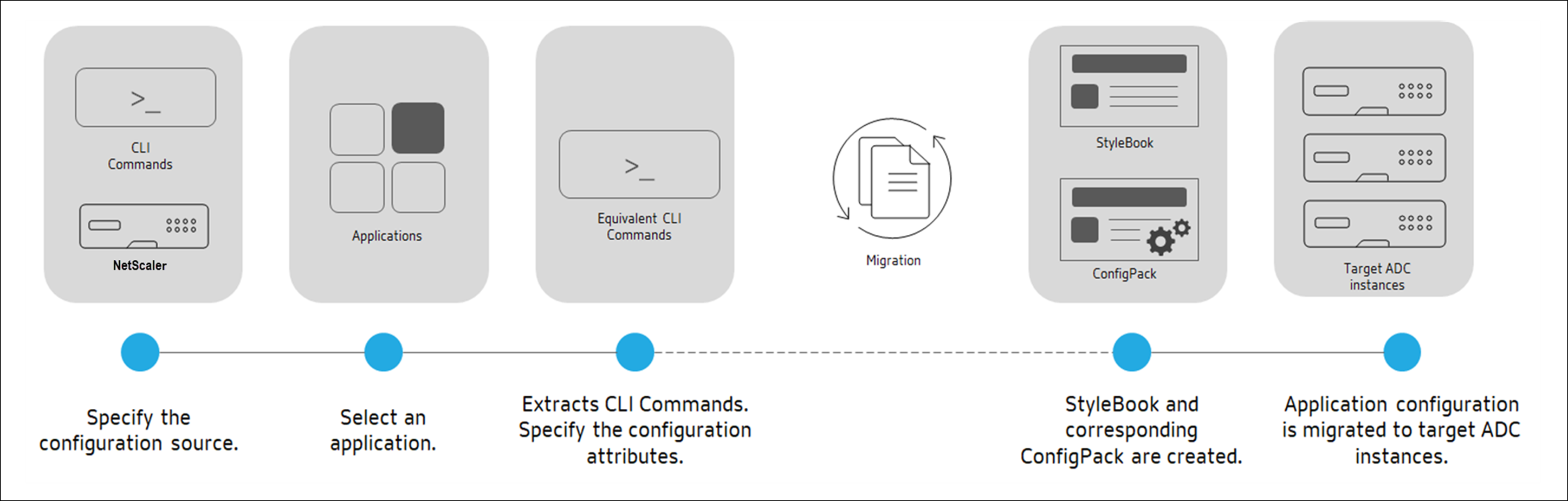
Nachdem Sie die Anwendungserstellung und -migration abgeschlossen haben, wird in der NetScaler Console ein Konfigurationspaket zusammen mit dem entsprechenden StyleBook erstellt. Dieses Konfigurationspaket repräsentiert die Anwendungskonfiguration auf der Ziel-NetScaler-Instanz. Um das erstellte Konfigurationspaket anzuzeigen, navigieren Sie zu Applications > StyleBooks > Configurations.
Freigabe von Konfigurationsentitäten zwischen migrierten Konfigurationen
Sie können Konfigurationsentitäten bei der Migration von Konfigurationen mithilfe des Config Migration-Dienstprogramms wiederverwenden. Nachfolgende Migrationen verwenden vorhandene Konfigurationsentitäten erfolgreich wieder. Zuvor schlug die Migration von Konfigurationen mit dem Fehler Resource already exists fehl, wenn zwei Konfigurationen migriert wurden, die einige Konfigurationsentitäten gemeinsam nutzten. Diese Option optimiert den Migrations-Workflow, indem sie die Wiederverwendung von Konfigurationsentitäten in Szenarien ermöglicht, in denen sie über mehrere Konfigurationen hinweg verwendet werden.
Unterstützte NetScaler-Funktionen
Der StyleBook Configuration Builder erkennt und unterstützt die folgenden NetScaler-Funktionen in der Quellkonfiguration:
- Analytics
- AppFlow®
- Application Level Quality of Experience-Konfiguration (AppQoE)
- Authentifizierung und Autorisierung
- Audit
- Bot-Management
- Cache-Umleitung
- Content Switching
- DNS
- Frontend-Optimierung
- HTTP-Komprimierung
- Integriertes Caching
- Lastverteilung (Load Balancing)
- Überwachung
- QUIC-Protokoll
- Ratenbegrenzung
- Responder
- Rewrite
- SSL-Offloading
- SpillOver
- Traffic Management
- URL-Transformation
- Web Application Firewall (WAF)
Erstellen eines StyleBooks zur Migration der NetScaler-Anwendungskonfiguration
Das folgende Verfahren beschreibt die Erstellung eines StyleBooks, das die NetScaler-Anwendungsmigration in der NetScaler Console migriert:
-
Navigieren Sie zu Applications > Configuration > Config Packs.
-
Klicken Sie auf Migrate NetScaler Configuration.
-
Klicken Sie auf Get Started.
-
Wählen Sie unter Specify Configuration eine der folgenden Konfigurationsquellen aus:
-
Import from a NetScaler:
- Source NetScaler Instance – Wählen Sie eine NetScaler-Instanz aus, von der Sie die Anwendungskonfiguration migrieren oder duplizieren möchten. Klicken Sie auf OK.
-
Import using CLI Commands – Fügen Sie die Konfiguration aus einer Konfigurationsdatei ein.
-
Upload configuration file – Klicken Sie auf Browse, um eine Konfigurationsdatei von Ihrem lokalen Computer auszuwählen.
Target Instance – Wählen Sie entweder eine NetScaler-Instanz oder eine Autoscale-Gruppe aus, auf die Sie die Anwendungskonfiguration migrieren oder duplizieren möchten. Klicken Sie auf OK.
Klicken Sie auf Next.
-
-
Unter Advanced Policy Configuration ergeben sich je nach Konfiguration die folgenden Szenarien:
- Alle vorhandenen klassischen Richtlinien in der Konfiguration werden erfolgreich und fehlerfrei in erweiterte Richtlinien konvertiert. Überprüfen Sie die aktualisierte Konfiguration und wählen Sie die Bestätigung aus. Klicken Sie auf Next.
- Alle vorhandenen klassischen Richtlinien in der Konfiguration werden erfolgreich, aber mit Fehlern in erweiterte Richtlinien konvertiert. Überprüfen und beheben Sie die Fehler. Klicken Sie auf Previous.
- Wenn keine klassischen Richtlinien vorhanden sind, wird die Konfiguration nicht aktualisiert. Klicken Sie auf OK, um fortzufahren.
-
Unter Define Application,
-
Geben Sie unter Application Name den Namen der Anwendung an.
-
Wählen Sie die virtuellen Server aus, die Sie migrieren möchten.
-
Klicken Sie auf Next.
-
-
Überprüfen Sie unter Application Configuration die Befehle für die Anwendung. Diese Befehle sind spezifisch für die ausgewählte Anwendungskonfiguration.
Aktivieren Sie den Visualizer, um die Anwendungskonfigurationen und ihre zugehörigen Entitäten anzuzeigen. Der Visualizer ermöglicht es Ihnen, zu sehen, wie verschiedene Komponenten verbunden sind, und hilft Ihnen beim Verständnis und der Entscheidungsfindung während des Migrationsprozesses.
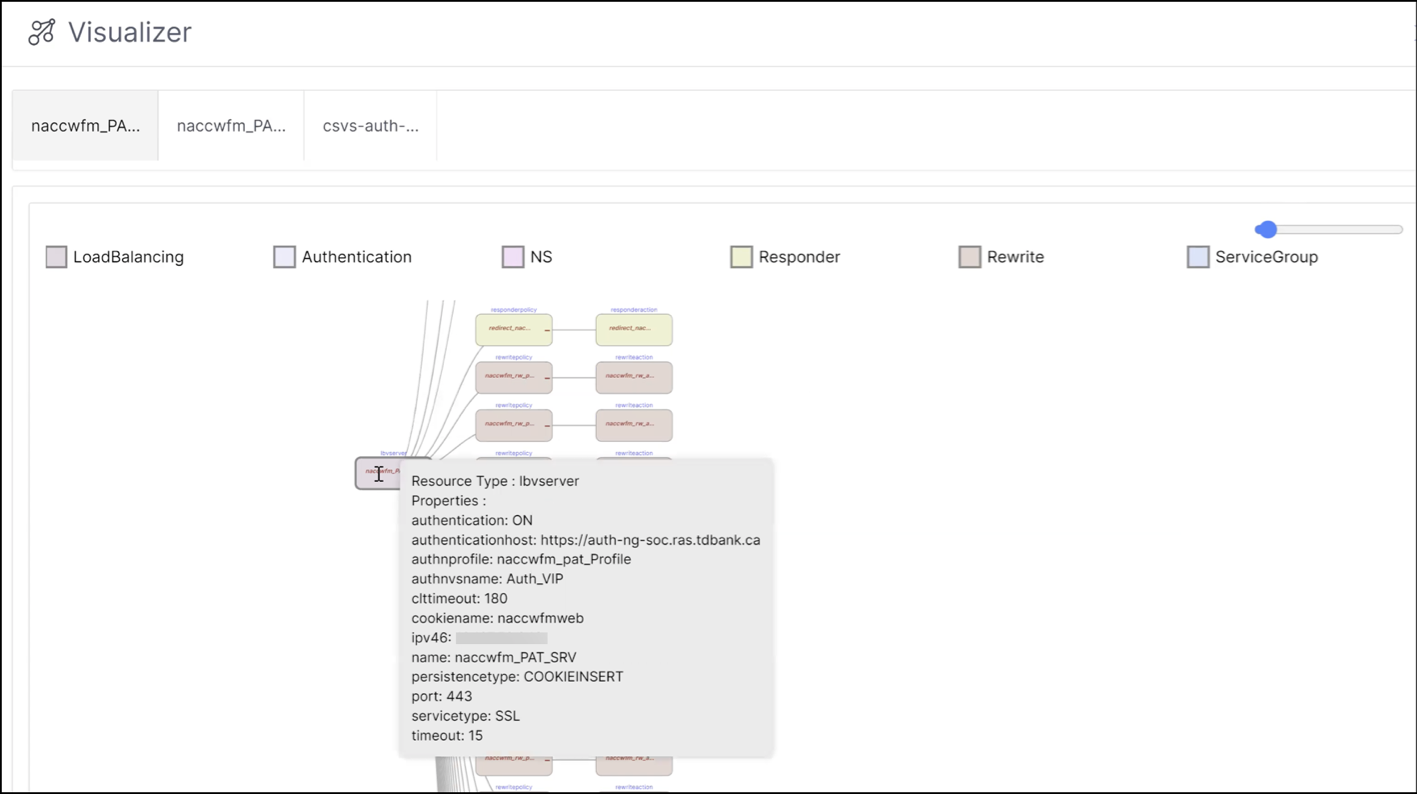
Mit dem Visualizer können Sie:
- Die Hierarchie der Aktionen und Richtlinien anzeigen, die einem Server zugeordnet sind
- Mit der Maus über einen Server fahren, um detaillierte Beschreibungen des Servers zu erhalten, einschließlich der an einen Server gebundenen Richtlinien und Aktionen
- Die Ansicht mit dem Zoom-Schieberegler vergrößern und verkleinern
- Die Hierarchie durch Klicken auf das Minus- (-) oder Plus- (+) Symbol einer Entität reduzieren oder erweitern
Klicken Sie auf Next.
-
Unter Application Deployment Info können Sie die IP-Adresse, den Port, den Status und ARP der virtuellen Server, Dienste und Dienstgruppenmitglieder anzeigen und bearbeiten.
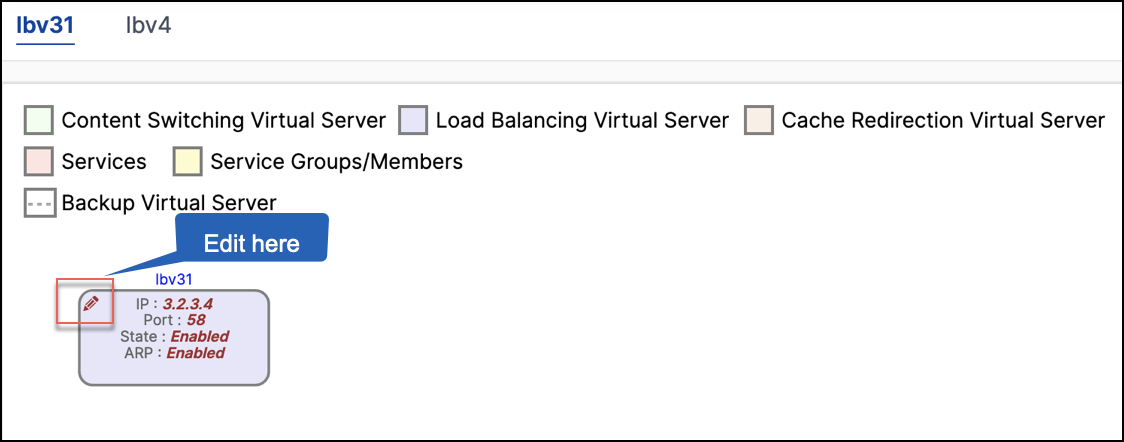
Auf der Seite Details können Sie die IP-Adresse, den Port, den Status und den ARP-Status der NSIP-Entität bearbeiten.
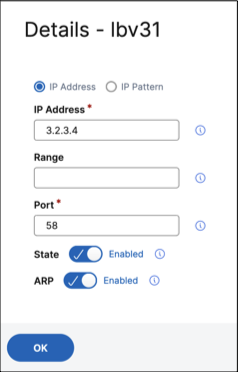
Hinweis:
- Der Status der NSIP-Entität für die IP des virtuellen Servers bestimmt den anfänglichen ARP-Status.
- Wenn die NSIP-Entität für die IP des virtuellen Servers bereits auf dem Ziel-NetScaler konfiguriert ist, können Sie den ARP-Status des virtuellen Servers nicht ändern.
- Das Ändern des ARP-Status für einen virtuellen Server ändert den ARP-Status für alle virtuellen Server mit derselben IP-Adresse. Das Ändern des Status des virtuellen Servers wirkt sich nur auf den zugehörigen virtuellen Server aus.
- ARP ist nicht anwendbar für IP-Muster-basierte virtuelle Server.
- Wenn der NSIP-Status für die IP des virtuellen Servers in der Quellkonfiguration deaktiviert ist, wird ARP ebenfalls automatisch deaktiviert, und Sie können ARP nicht ändern.
Die Registerkarte Application Deployment Info wird nicht angezeigt, wenn die Quell- und Zielinstanzen identisch sind.
-
Unter Authentication/Networking Deployment Info können Sie die Attribute der Authentifizierungsserver und Netzwerkprofile anzeigen und bearbeiten, falls verfügbar.
- Wählen Sie unter Authentication Deployment Info den erforderlichen Authentifizierungsserver aus und bearbeiten Sie die IP-Adresse, Server-IP, den Servernamen und die Portnummer der Server.
-
Wählen Sie unter NetProfile Info das erforderliche Netzwerkprofil aus und bearbeiten Sie die Details zu NetProfile und IPSET.
Hinweis:
Die in diesem Schritt vorgenommenen NSIP-Adressänderungen werden für die endgültige Migration berücksichtigt, und die Konfigurationen in den vorherigen Schritten werden aktualisiert, um die Änderungen widerzuspiegeln.
-
Laden Sie unter Resource Files/Secrets die Zertifikate und Schlüssel hoch, um Passwörter und Zertifikate zu entschlüsseln. Klicken Sie auf Next.
-
Unter Global Configuration können Sie die Unterschiede in den globalen Konfigurationseinstellungen zwischen Quelle und Ziel anzeigen. Überprüfen Sie die auf das Ziel anzuwendende Konfiguration und wählen Sie die Bestätigung aus. Klicken Sie auf Next.
-
Unter Migrate können Sie die StyleBook-Details anzeigen. Klicken Sie auf Migrate.
Hinweis:
Standardmäßig verwaltet die NetScaler Console das Konfigurationspaket, das beim Migrieren von Anwendungen oder virtuellen Servern zu NetScaler erstellt wird. Deaktivieren Sie das Kontrollkästchen Manage the configuration through NetScaler Console, wenn Sie kein Konfigurationspaket mit der resultierenden Konfiguration verknüpfen möchten.
-
Unter Unsupported Configuration können Sie fehlende oder nicht unterstützte Konfigurationen anzeigen. Um diese Konfigurationen erfolgreich zu migrieren, müssen Sie die fehlenden oder nicht unterstützten Konfigurationen separat auf der Zielinstanz anwenden. Klicken Sie auf Next.
Einschränkungen
-
Die in der Quellinstanz erwähnten benannten Ausdrücke und
responderhtmlpageswerden nicht identifiziert. Stellen Sie sicher, dass Sie die benannten Ausdrücke undresponderhtmlpagesauf der Zielinstanz vor der Migration konfigurieren. -
Wenn die Quelle eine Konfiguration für
servicegroupund Monitor-Bindung wie folgt aufweist:bind serviceGroup <Name> <Port> -monitorName <Monitor_Name>Der folgende Fehler wird angezeigt:
CLI Command conversion failed: 100 - No such command [{ "errorcode": 1090, "message": "No such argument [XXX]", "severity": "ERROR" }] <!--NeedCopy-->Dieser Fehler tritt auf, weil NetScaler die Bindung zwischen Dienstgruppe und Monitor in einem ungültigen Format speichert. Dieses Problem wurde ab NetScaler Build 12.1.52.15 behoben.